
Gadgetren – Pada saat kamu memotret dengan kamera ponsel, maka secara bawaan hasil fotonya akan menggunakan rasio 4:3 atau 3:4.
Rasio 4:3 atau 3:4 memang dapat membuat hasil foto terlihat jelas dan memiliki ukuran penuh ketika diunggah di Instagram. Namun tentunya pada saat diunggah ke Instagram Story, foto dengan rasio tersebut menjadi tidak proporsional.
Kamu pun perlu mengubah rasio ukuran fotonya terlebih dulu menjadi 9:16 agar membuat ukuran fotonya menjadi pas di Instagram Story. Tersedia beragam cara untuk melakukannya, termasuk langsung dari ponsel.
Cara Mengubah Rasio Ukuran Foto di HP
- Buka aplikasi Gallery bawaan ponsel.
- Cari dan pilih foto yang ingin diubah rasionya.
- Setelah foto dipilih, tekan tombol Edit di bagian bawah.
- Pilih opsi Crop.
- Selanjutnya, pilih rasio yang diinginkan. Misalnya 9:16 agar bisa proporsional di Instagram.
- Dengan perubahan ini, tentunya ada bagian foto yang akan terpotong sehingga kamu perlu menyesuaikannya.
- Tekan tombol Done berikon centang.
Setelah foto mempunyai rasio 9:16, maka kamu dapat langsung mengunggahnya ke Instagram Story. Bisa dibilang foto dengan rasio tersebut memang akan terlihat proporsional dalam memenuhi semua layar ponsel.
Sebenarnya ada beberapa rasio yang bisa dipilih ketika kamu memilih opsi Crop seperti 1:1, 4:3, 3:4, 16:9, 9:16, 3:2, dan 2:3. Untuk rasio 1:1 biasanya dapat digunakan ketika kamu ingin mengunggah foto dengan bentuk kotak karena semua sisinya memiliki ukuran yang sama.
Sementara itu, kamu juga dapat mengubah rasio dari foto dengan menggunakan aplikasi Microsoft Paint 3D yang sudah tersedia secara bawaan sejak sistem operasi Windows 10. Namun jika belum ada aplikasi Microsoft Paint 3D, maka kamu dapat mengunduhnya terlebih dulu dari Microsoft Store.
Cara Mengubah Rasio Ukuran Foto di Laptop
- Buka aplikasi Paint 3D di laptop.
- Pada halaman utama, pilih opsi Menu di bagian kiri atas.
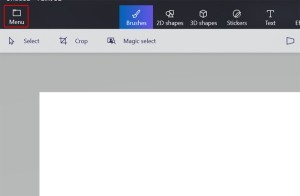
- Pilih menu Open.
- Pilih opsi Browse Files.
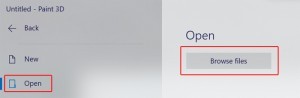
- Pada kotak Mini Explorer yang terbuka, cari dan pilih foto yang akan diedit.
- Tekan Open.
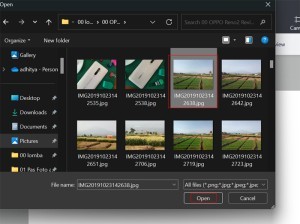
- Selanjutnya, pilih opsi Crop di bagian atas.
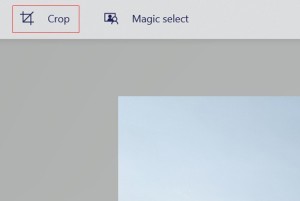
- Pilih rasio yang diinginkan di bagian kanan, misal 9:16 untuk diunggah ke Instagram Story.
- Tekan tombol Done.
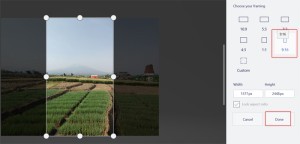
- Setelah rasio foto berubah, pilih opsi Menu di bagian kiri atas.
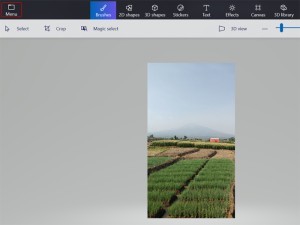
- Pilih menu Save as.
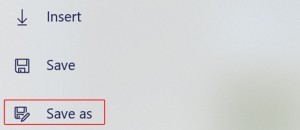
- Pilih Image pada bagian Choose a file format.
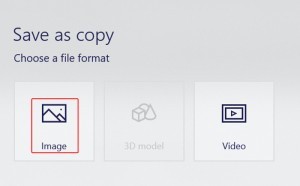
- Pada kotak Mini Explorer yang terbuka, pilih folder tempat untuk disimpan.
- Lalu isi File name dan Save as type (JPG atau JPEG).
- Tekan tombol Save.
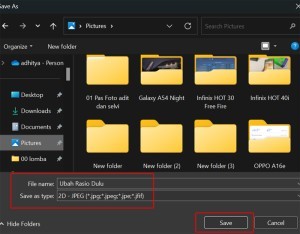
Bisa dibilang kamu dapat mengubah ukuran rasio foto secara cepat dan mudah di ponsel maupun laptop. Berkat adanya fitur crop untuk mengubah rasio, kamu pun bisa langsung mendapatkan rasio yang umumnya sering digunakan.
Namun perlu dicatat bahwa perubahan rasio foto tentunya akan mempengaruhi dari keseluruhan foto dimana pada saat melakukan perubahan dari rasio 3:4 atau 4:3 menjadi 9:16 akan membuat banyak bagian yang terpotong.








Tinggalkan Komentar